ドライバーとは何ですか
ドライバーは、コンピューターがデバイスと通信できるようにする特別なプログラムです。ドライバーは、マザーボード上のバスまたは他の通信サブシステムを介して、ハードウェアとハードウェアの間、またはハードウェアとソフトウェアの間で通信するためのインターフェイスを作成します。ハードウェア. ハードウェア デバイス上でのデータ交換を可能にする接続メカニズム。ドライバーはハードウェアのインターフェイスに相当します。オペレーティング システムはこのインターフェイスを通じてのみハードウェア デバイスの動作を制御できるため、ドライバーは「ハードウェアの魂」、「ハードウェアのマスター」、そして「ハードウェアとシステムの架け橋」が待ちます。

このチュートリアルの動作環境: Windows 7 システム、Dell G3 コンピューター。
ドライバー(デバイスドライバー)は「デバイスドライバー」と呼ばれ、コンピューターとデバイスが通信するための特別なプログラムであり、高度な(ハイレベル)コンピューターソフトウェア(コンピュータ ソフトウェア) と通信するための対話型プログラム (ハードウェア) では、このプログラムはハードウェアとハードウェア、またはハードウェアとソフトウェアの間の通信用のインターフェイスを作成し、マザーボードまたはその他の通信サブシステム上のバスを介してハードウェアに接続するメカニズムを形成します。このような仕組みにより、ハードウェアデバイス上でのデータ交換が可能になります。
ドライバーはハードウェア インターフェイスに相当します。オペレーティング システムは、このインターフェイスを通じてのみハードウェア デバイスの動作を制御できます。特定のデバイスのドライバーが正しくインストールされていない場合、デバイスは正しく動作しません。したがって、ドライバーは「ハードウェアの魂」、「ハードウェアのマスター」、「ハードウェアとシステムの架け橋」などに例えられます。
ドライバーはシステム内で非常に重要な役割を果たします。通常、オペレーティング システムをインストールした後、最初に行うことはハードウェア デバイスのドライバーをインストールすることです。ただし、ほとんどの場合、すべてのハードウェア デバイスにドライバをインストールする必要はありません。たとえば、ハードディスク、モニタ、光学式ドライブなどにはドライバをインストールする必要はありませんが、グラフィックス カード、サウンド カード、スキャナ、カメラ、モデムにはドライバをインストールする必要はありません。 、などドライバーをインストールする必要があります。
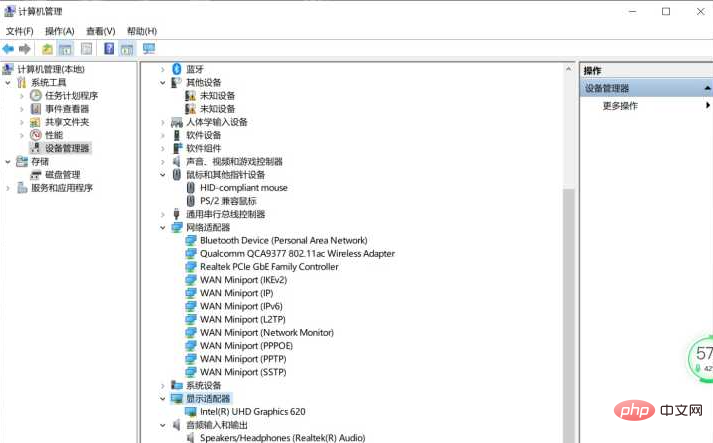
デバイス ドライバーは、オペレーティング システムにハードウェア自体の機能を通知し、ハードウェア デバイスの電子信号と高機能の間の相互作用を完了するために使用されます。オペレーティング システムおよびソフトウェアのレベルのプログラミング言語。通常、デバイス ドライバーはオペレーティング システム カーネルのソース コードの 70% 以上を占め、デバイス ドライバーの更新とメンテナンスには、ソース コードの 35% 以上の変更が含まれることが多いため、デバイス ドライバーとオペレーティング システム カーネルの残りの部分は、一貫性はオペレーティング システムのカーネル開発における難しい問題です。
オペレーティング システムは、サウンド カードに音楽の再生を要求するなど、特定のハードウェアを使用する必要がある場合、まず対応する命令をサウンド カード ドライバーに送信します。サウンド カード ドライバーがそれを受信すると、すぐに命令が送信されます。電子信号は、それを理解できるサウンド カードに変換し、サウンド カードに音楽の再生を命令します。
つまり、簡単に言えば、ドライバーはハードウェアからオペレーティング システムへのインターフェイスを提供し、両者間の関係を調整します。ドライバーは非常に重要な役割を果たすため、人々はそれを「ドライバーはハードウェアである」と呼びます。 「魂」「ハードウェアのマスター」とも呼ばれ、ドライバーは「ハードウェアとシステムの架け橋」とも呼ばれています。ドライバーは、コンピューターがデバイスと通信できるようにするために、ハードウェア デバイスに関する情報を含むオペレーティング システムに追加される小さなコードです。ドライバーは、ハードウェアの製造元がオペレーティング システムに基づいて作成した構成ファイルであり、ドライバーがなければコンピューターのハードウェアは動作しません。オペレーティング システムごとにハードウェア ドライバーが異なるため、ハードウェアの互換性を確保し、ハードウェアの機能を強化するために、さまざまなハードウェア メーカーがドライバーをアップグレードし続けます。例: Nvidia グラフィック カード チップ会社は、グラフィック カード ドライバーを月に平均 2 ~ 3 回アップグレードします。ドライバーはハードウェアの一部であり、新しいハードウェアをインストールするときに不可欠かつ重要なコンポーネントです。もともとコンピュータに属していないハードウェア デバイスをインストールする場合は、新しいハードウェアをコンピュータ システムに接続するためのドライバをインストールするようにシステムから求められます。ドライバーは通信の役割を果たし、コンピューター システムにハードウェアの機能を伝え、またシステムの命令をハードウェアに伝えて動作を開始させます。
ドライバーのアプリケーション
ハードウェアとオペレーティング システムの一般的な違いにより、ドライバーにはさまざまな方法があります。使用用途:
プリンタ
グラフィック カード
ネットワーク カード
サウンド カード
さまざまなタイプのバス
さまざまなタイプの低帯域幅入出力バス (ポインティング デバイス: マウス、キーボード、USB など)
ハード ドライブ バス (ATA、SCSI)
さまざまなファイルのサポートを実装システム
スキャナとデジタル カメラのサポートの実装
##ドライバーの一般的な抽象化レベル: #ハードウェア層の観点:直接インターフェイスする 上位レベルのインターフェイス (例: ビデオ BIOS) を使用する 別の低レベル ドライバーを使用する (例: ディスク ドライバーを使用するファイル システム ドライバー) ハードウェアの動作をシミュレートします ソフトウェア層の観点から: オペレーティング システムがハードウェア リソースに直接アクセスできるようにします 実装のみ そのプリミティブ 非ドライバー ソフトウェア (TWAIN など) へのインターフェイスを実装します。 PostScript などの高級言語を実装します。 仮想デバイス ドライバー プログラム 仮想化環境で使用できる、仮想デバイス ドライバと呼ばれる特別な種類のドライバ。たとえば、DOS プログラムを Windows プラットフォームで実行したい場合は、VMware などのこの種の仮想デバイス ドライバを使用する必要があります。 1台のマシン上で複数のWindows、DOS、LINUXシステムを同時に実行できる「仮想PC」ソフトウェア VMWareが真の「同時性」を実現 メインシステムのプラットフォーム上で複数のOSを実行、切り替えも標準同様簡単Windows アプリケーション。 関連知識の詳細については、FAQ 列をご覧ください。
以上がドライバーとは何ですかの詳細内容です。詳細については、PHP 中国語 Web サイトの他の関連記事を参照してください。

ホットAIツール

Undresser.AI Undress
リアルなヌード写真を作成する AI 搭載アプリ

AI Clothes Remover
写真から衣服を削除するオンライン AI ツール。

Undress AI Tool
脱衣画像を無料で

Clothoff.io
AI衣類リムーバー

AI Hentai Generator
AIヘンタイを無料で生成します。

人気の記事

ホットツール

メモ帳++7.3.1
使いやすく無料のコードエディター

SublimeText3 中国語版
中国語版、とても使いやすい

ゼンドスタジオ 13.0.1
強力な PHP 統合開発環境

ドリームウィーバー CS6
ビジュアル Web 開発ツール

SublimeText3 Mac版
神レベルのコード編集ソフト(SublimeText3)

ホットトピック
 7563
7563
 15
15
 1385
1385
 52
52
 84
84
 11
11
 28
28
 99
99
 NVIDIA グラフィックス カード ドライバー Game Ready と Studio の違いの詳細な紹介
Mar 14, 2024 am 10:00 AM
NVIDIA グラフィックス カード ドライバー Game Ready と Studio の違いの詳細な紹介
Mar 14, 2024 am 10:00 AM
NVIDIA は多くのユーザーが使用しているグラフィックス カードのブランド、つまり N カードですが、グラフィックス カードのドライバーをダウンロードするときに Gameready と Studio があることに気付いたユーザーもいます。 NVIDIA グラフィックス カード ドライバー Gameready と Studio の違いを詳しく紹介します。 Gameready はゲーム分野に最適化された NVIDIA グラフィックス カードの製品ですが、Studio シリーズはプロフェッショナル ユーザーを対象としており、生産性ソフトウェアの使用体験を最適化しています。これら 2 つのシリーズのグラフィックス カードは、さまざまなアプリケーション分野で最高のパフォーマンスと安定性を提供し、ゲームやプロフェッショナル ソフトウェアに対するユーザーのニーズを満たします。 2. アップデートの頻度が異なります。gameready は頻繁にアップデートされ、リリースされます。
 Windows 11 でプリンターの名前をすばやく変更する 4 つの方法
Sep 11, 2023 pm 03:26 PM
Windows 11 でプリンターの名前をすばやく変更する 4 つの方法
Sep 11, 2023 pm 03:26 PM
オフィスに多数のプリンターがある場合、プリンターのリストが長くなり、作業が面倒になることがあります。さらに、複数のプリンタは通常、似たような名前を意味するため、少し混乱する可能性があります。無限のリストをスクロールしながら、間違ったプリンタに印刷ジョブを送信してしまうことは絶対に避けてください。幸いなことに、これらの問題はすべて、以下で説明する簡単な名前変更テクニックで解決できます。 Windows 11 でプリンターの名前を変更するにはどうすればよいですか? 1. 設定アプリを使用してキーをタップし、[設定] をクリックします。 Windows では、[Bluetooth とデバイス] をクリックし、[プリンターとスキャナー] を選択します。名前を変更するプリンターを選択します。 「プリンターのプロパティ」をクリックします。 「全般」タブに移動し、キーを押します。
 Windows 10/11でデバイスが無効になった(エラーコード22)を修正する方法
Aug 04, 2023 pm 03:17 PM
Windows 10/11でデバイスが無効になった(エラーコード22)を修正する方法
Aug 04, 2023 pm 03:17 PM
デバイス マネージャーの「このデバイスは無効になっています」コード 22 エラーにより、PC で新しいデバイスまたは古いデバイスを使用できなくなりますか?私たちがこの問題の解決をお手伝いいたしますので、ご心配なく。コード 22 エラーは、デバイスが手動で無効になっていることを意味し、再度有効にしても解決しない場合があります。原因が何であれ、ここでは Windows 22/PC 上の「このデバイスは無効になっています」コード 10 エラーを修正し、ハードウェアを再び動作させる 10 の方法を紹介します。 1. 新しいハードウェアを取り外して再接続する PC に接続した新しいハードウェアは、簡単に取り外して再インストールすると再び動作し始める場合があります。したがって、USB 経由で接続されているデバイスの場合は、そのまま取り外してください。次に、数秒待ってから再度接続します。次に、デバイスがデバイスマネージャーに表示されているかどうかを確認します
 Windows 10および11でエラーDXGI_ERROR_DEVICE_HUNGを修正する方法
Oct 26, 2023 pm 11:13 PM
Windows 10および11でエラーDXGI_ERROR_DEVICE_HUNGを修正する方法
Oct 26, 2023 pm 11:13 PM
このビデオは技術的なエラーのため再生できません。 (エラー コード: 102006) このエラーを修正するための簡単な手順を説明し、再発を防ぐためのヒントを共有します。私たちの目標は、この問題を迅速に解決し、コンピュータがスムーズに動作する状態に戻るのを支援することです。 0x887A0006DXGI_ERROR_DEVICE_HUNG とは何ですか? DXGI (DirectXGraphicsInfrastruction) は、ゲームやビデオなどのグラフィック コンテンツを支援する Windows の一部です。 Windows 10 および 11 のグラフィックス ドライバーに問題がある場合、特に次の場合に dxgi_error_device_hung エラーが表示されます。
 Win11 がドライバーのロードに失敗した場合はどうすればよいですか? このデバイスにドライバーをロードできない場合はどうすればよいですか?
Apr 11, 2024 pm 05:01 PM
Win11 がドライバーのロードに失敗した場合はどうすればよいですか? このデバイスにドライバーをロードできない場合はどうすればよいですか?
Apr 11, 2024 pm 05:01 PM
この記事は、Win11 ユーザーがドライバーをインストールまたは更新しようとしたときに発生する「ドライバーをこのデバイスに読み込むことができません」というエラー メッセージを解決することを目的としています。この記事を読むことで、Win11 ユーザーは「このデバイスにドライバーを読み込むことができません」問題を解決し、システムの安定性とハードウェア デバイスの正常な動作を確保できるようになります。プログラム互換性アシスタントのプロンプト: このデバイスにはドライバーを読み込めません。 方法 1: 1. [Win+X] キーの組み合わせを押すか、タスクバーの [Windows スタート ロゴ] を [右クリック] して、隠しメニューを開きます。項目をクリックし、[端末管理者]を選択します; 2. ユーザー アカウント制御ウィンドウで、このアプリケーションがデバイスに変更を加えることを許可しますか?クリック【
 Windows 11/10 の UCM - UCSI VPI デバイス ドライバー エラー
Mar 24, 2024 am 09:50 AM
Windows 11/10 の UCM - UCSI VPI デバイス ドライバー エラー
Mar 24, 2024 am 09:50 AM
UCM-UCSIVPI は USB Type-C ポートの管理を担当するため、コンピュータにとって非常に重要です。デバイス マネージャーでこのドライバーのエラー メッセージが表示されると、USB Type-C ポートの通常の動作に影響します。したがって、この問題を迅速に解決することが重要です。この記事では、このエラー メッセージによって引き起こされる問題を解決する方法について説明します。 UCM-UCSIACPI、問題 (コード 43) が報告されたため、Windows はこのデバイスを停止しました。 UCM—UCSIVPI デバイス ドライバーとは何ですか? Microsoft は、TPI 伝送用の USB Type-C コネクタ システム ソフトウェア インターフェイス (UCSI) 仕様に準拠したドライバーを提供しています。システムが設定されている場合
![Bluetooth 周辺機器にドライバーがない場合はどうすればよいですか? [解決済み]](https://img.php.cn/upload/article/000/465/014/171033721377290.jpg?x-oss-process=image/resize,m_fill,h_207,w_330) Bluetooth 周辺機器にドライバーがない場合はどうすればよいですか? [解決済み]
Mar 13, 2024 pm 09:40 PM
Bluetooth 周辺機器にドライバーがない場合はどうすればよいですか? [解決済み]
Mar 13, 2024 pm 09:40 PM
多くのユーザーが Bluetooth 機能を使用すると、デバイス マネージャーを開くと、「Bluetooth 周辺機器のドライバーが見つかりません」というエラー メッセージ ボックスが表示され、「!」マークが表示されます。そこで今回はBluetooth周辺機器のドライバーが見つからない場合の対処法を紹介します。 Bluetooth周辺機器のドライバーが見つからない問題を解決するにはどうすればよいですか?右下隅の Bluetooth アイコンを右クリックして、Bluetooth デバイスを表示します。ペアリングされた Bluetooth デバイスを右クリックし、[デバイスの削除] をクリックすると、Bluetooth 周辺デバイスが消えます。 「デバイスマネージャー」にアンインストールされた「Bluetooth周辺機器」がある
 USB - HDMI アダプターが Windows 11/10 で正しく動作しない
Feb 19, 2024 pm 12:00 PM
USB - HDMI アダプターが Windows 11/10 で正しく動作しない
Feb 19, 2024 pm 12:00 PM
USB - HDMI アダプターが Windows 上で正しく動作しないという問題が発生している場合は、グラフィック カード ドライバーが古いか、アダプター自体に問題がある可能性があります。次のコンテンツは、このジレンマを解決するのに役立ちます。 Windows 11/10 で動作しない USB to HDMI アダプタを修正する Windows 10/11 で動作しない USB to HDMI アダプタを修正するには、次の解決策を使用してください: ディスプレイ アダプタ ドライバを更新する ロールバック グラフィックス ドライバを抜き差しする USB to HDMI アダプタを抜き差しする BIOS を更新する 始めましょう。 1] ディスプレイ アダプター ドライバーを更新する 問題は、ディスプレイ アダプター ドライバーが古いか破損していることが原因で発生する可能性があります。メーカーの公式サイトからダウンロードしてみてください



